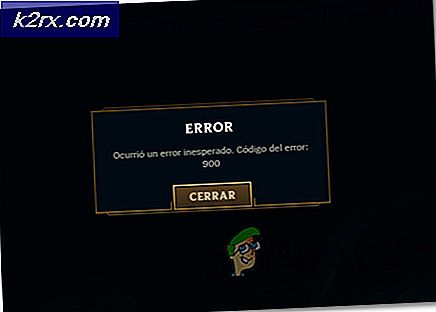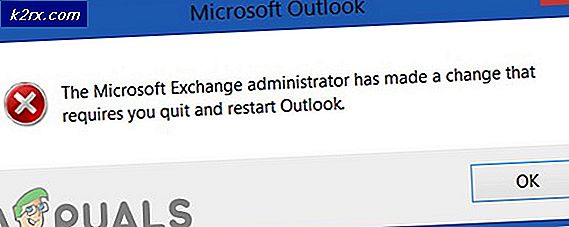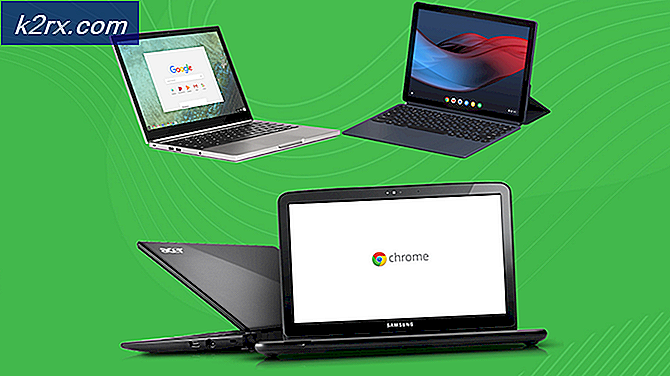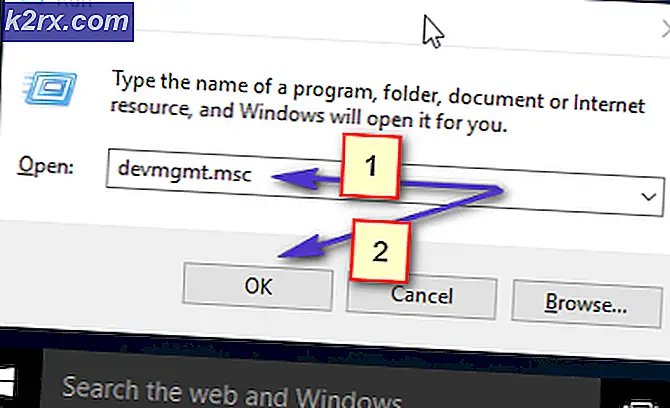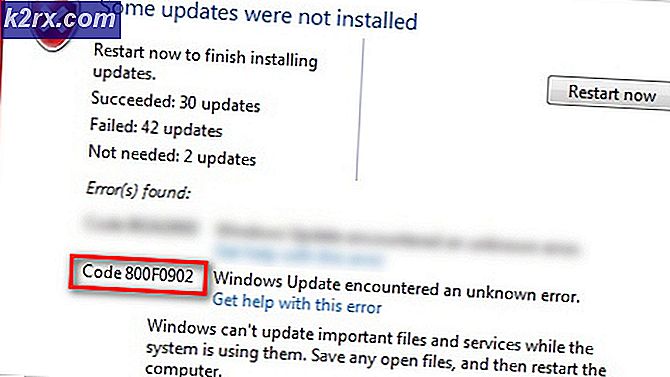Khắc phục: Ứng dụng trong Windows 8 đang ngoại tuyến
Nhiều người đã gặp sự cố này HOẶC sẽ gặp phải tại một số thời điểm trong quá trình sử dụng Windows 8 / 8.1 .
Thật không may, không có lý do cố định bất cứ ai đã đưa ra được nêu ra với lý do tại sao các ứng dụng của bạn sẽ đột nhiên đi offline có thể vì không có một sửa chữa duy nhất cho vấn đề này. Tuy nhiên, rất có thể đó là vấn đề với dịch vụ cửa sổ và bộ nhớ cache cho cửa hàng.
Trong hướng dẫn này, tôi đã biên soạn một danh sách các phương pháp hữu ích có hiệu quả đối với nhiều người.
Phương pháp 1: Chạy tiện ích chẩn đoán ứng dụng nâng cao
Nếu bạn đang sử dụng Internet Explorer từ màn hình lát gạch thì rất có thể là bạn sẽ không thể duyệt đến trang tải xuống. Do đó, bạn sẽ cần phải mở Internet Explorer ở chế độ màn hình HOẶC sử dụng Google Chrome.
1. Tải xuống tiện ích chẩn đoán ứng dụng nâng cao bằng cách nhấp vào đây
2. Mở tệp apps.diagcab và Nhấp vào Tiếp theo.
3. Đợi tiện ích chẩn đoán kết thúc phát hiện và sửa chữa.
4. Khi hoàn tất, chọn Đóng .
Cách 2: Đăng xuất và Đăng nhập
Nếu bạn đăng nhập vào tài khoản cục bộ, hãy đăng xuất và tạo tài khoản trực tiếp và đăng nhập vào tài khoản đó. Nếu bạn đã đăng nhập vào tài khoản trực tiếp, hãy tạo một tài khoản cục bộ và đăng nhập vào tài khoản cục bộ. Nếu nó hoạt động trên tài khoản mới thì hãy đăng nhập lại vào tài khoản cũ của bạn.
Phương pháp 3: Xóa bộ nhớ cache của Windows Store
Mở menu Tiles và gõ cmd để tìm kiếm dấu nhắc lệnh. Sau khi tìm thấy dấu nhắc lệnh, nhấp chuột phải vào nó và chọn Run As Administrator.
Mẹo CHUYÊN NGHIỆP: Nếu vấn đề xảy ra với máy tính của bạn hoặc máy tính xách tay / máy tính xách tay, bạn nên thử sử dụng phần mềm Reimage Plus có thể quét các kho lưu trữ và thay thế các tệp bị hỏng và bị thiếu. Điều này làm việc trong hầu hết các trường hợp, nơi vấn đề được bắt nguồn do một tham nhũng hệ thống. Bạn có thể tải xuống Reimage Plus bằng cách nhấp vào đâyTùy chọn Run As Adminisrator xuất hiện ở phía dưới, kích vào nó để mở Command Prompt trong (Administrator Mode).
Trong dấu nhắc lệnh gõ wsreset.exe và nhấn Enter.
Cửa hàng Windows 8 sẽ mở và xác nhận rằng bộ nhớ cache đã bị xóa.
Sau khi bộ nhớ cache xóa kiểm tra xem các ứng dụng metro vẫn đang ngoại tuyến. Nếu họ tiến hành bước tiếp theo bên dưới.
Phương pháp 4: Chạy Fiddler để tắt bảo mật trên ứng dụng
1. Tải xuống Fiddler đầu tiên bằng cách nhấp vào đây
2. Sau khi nó đã được tải xuống Đồng ý với các điều khoản và Cài đặt nó.
3. Sau khi nó đã được cài đặt, mở menu Gạch và tìm kiếm Fiddler . Nhấp hoặc Nhấn vào Fiddler để mở.
4. Nhấp Hủy cho cửa sổ bật lên Cấu hình vùng chứa ứng dụng.
5. Chọn Win8 Config sau đó chọn Exempt All và sau đó Save Changes.
6. Khởi động lại máy tính của bạn và kiểm tra xem các ứng dụng hiện có trực tuyến hay không.
Phương pháp 5: Kiểm tra các dịch vụ Windows
May mắn thay, tôi đã có một khách hàng có cùng vấn đề và tôi đã cố gắng tìm hiểu vấn đề này mà tôi vừa làm vào tháng 6 năm 2014 và đây là những gì tôi đã tìm thấy. Các dịch vụ, sau 8 giờ khắc phục sự cố đó là dịch vụ NetTcpPortSharing đã bị tắt. Do đó, nếu bạn tình cờ đến Phương pháp 5, hãy thử bật dịch vụ này.
Mẹo CHUYÊN NGHIỆP: Nếu vấn đề xảy ra với máy tính của bạn hoặc máy tính xách tay / máy tính xách tay, bạn nên thử sử dụng phần mềm Reimage Plus có thể quét các kho lưu trữ và thay thế các tệp bị hỏng và bị thiếu. Điều này làm việc trong hầu hết các trường hợp, nơi vấn đề được bắt nguồn do một tham nhũng hệ thống. Bạn có thể tải xuống Reimage Plus bằng cách nhấp vào đây